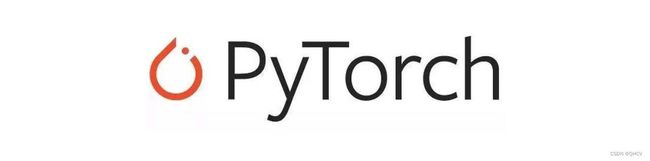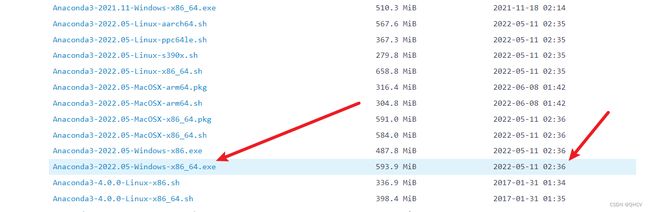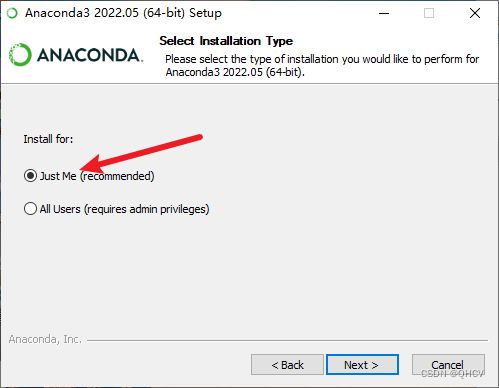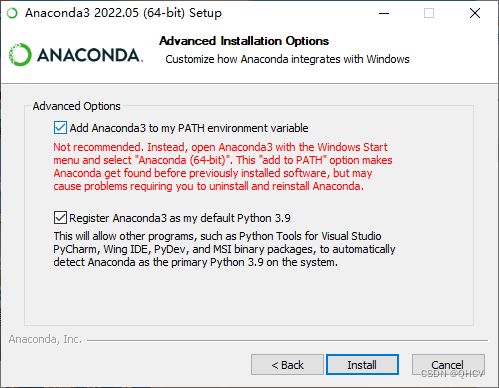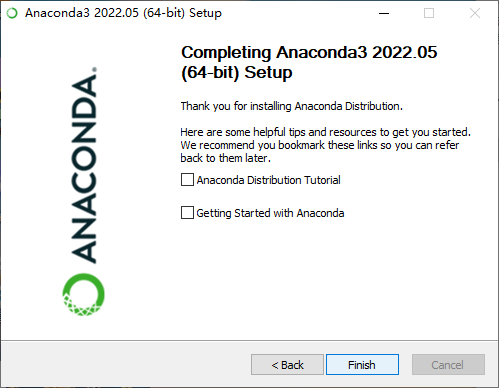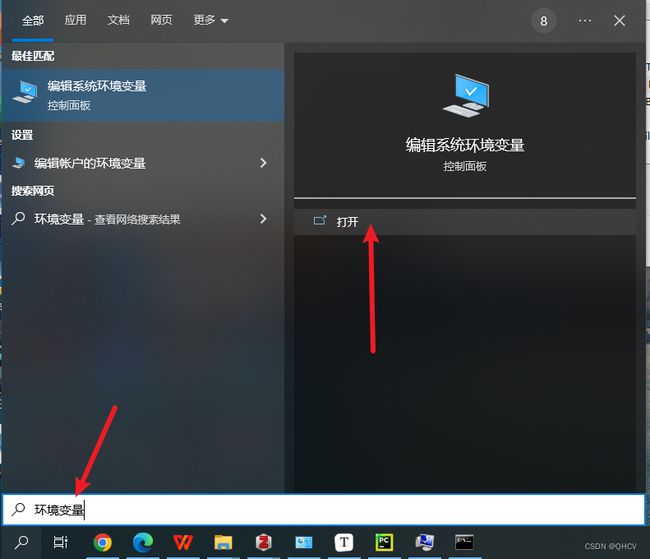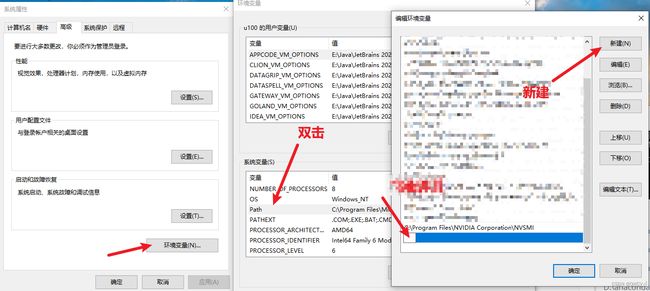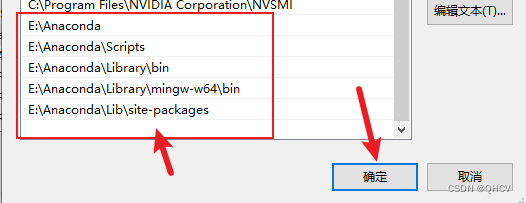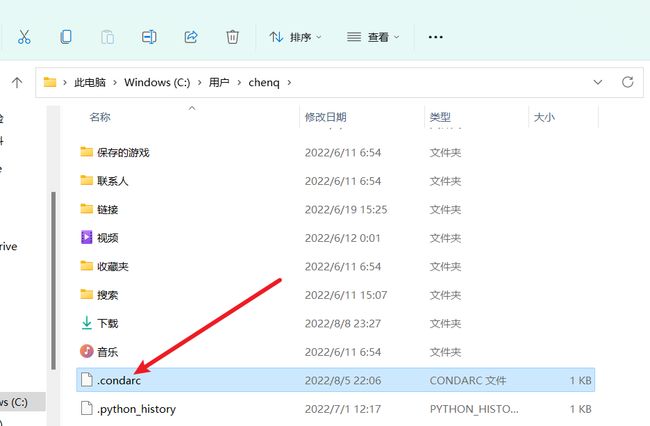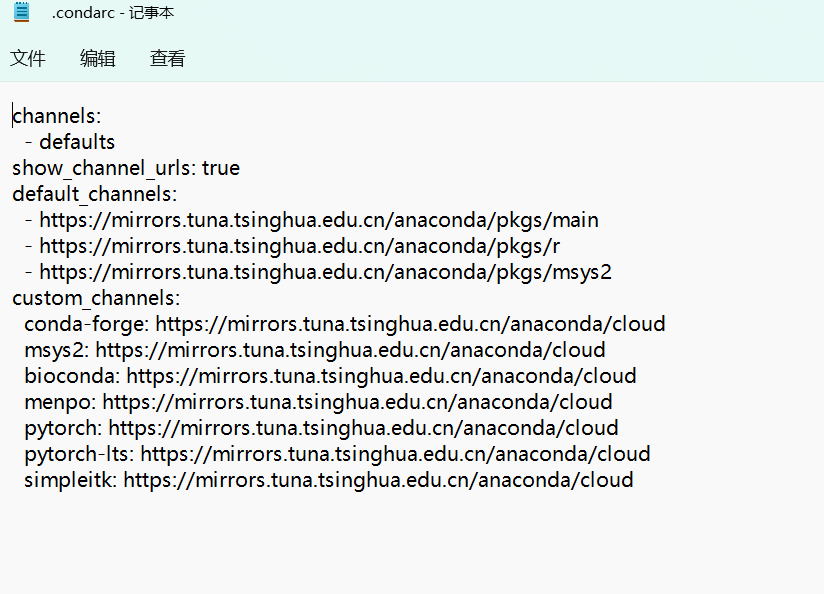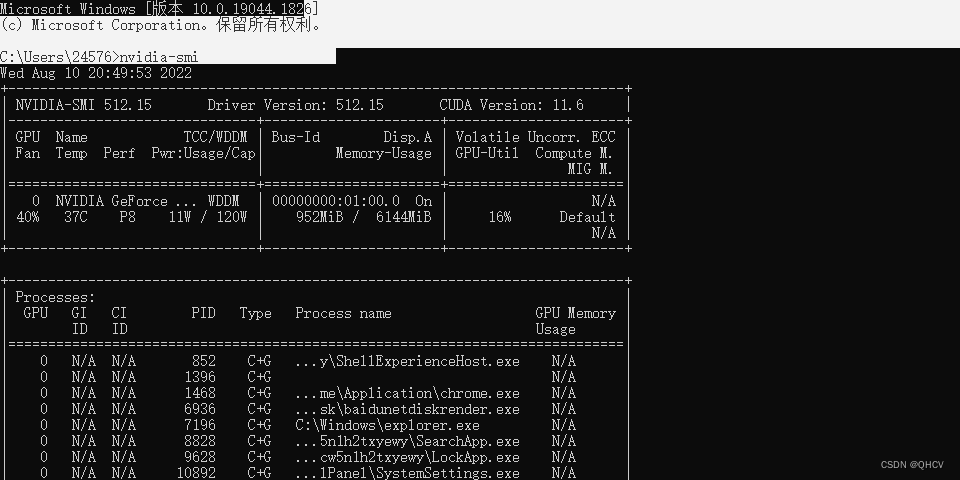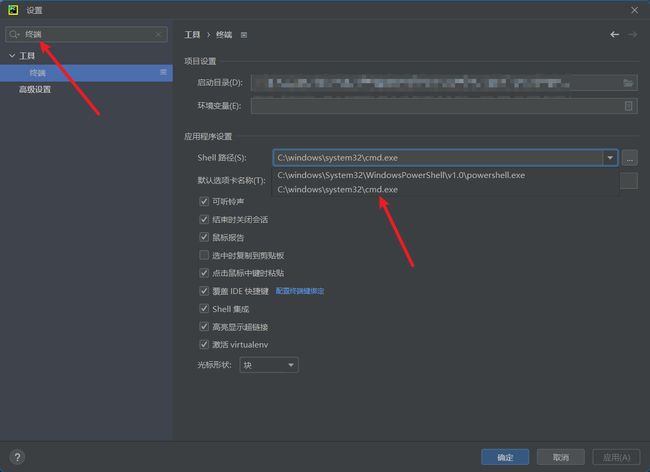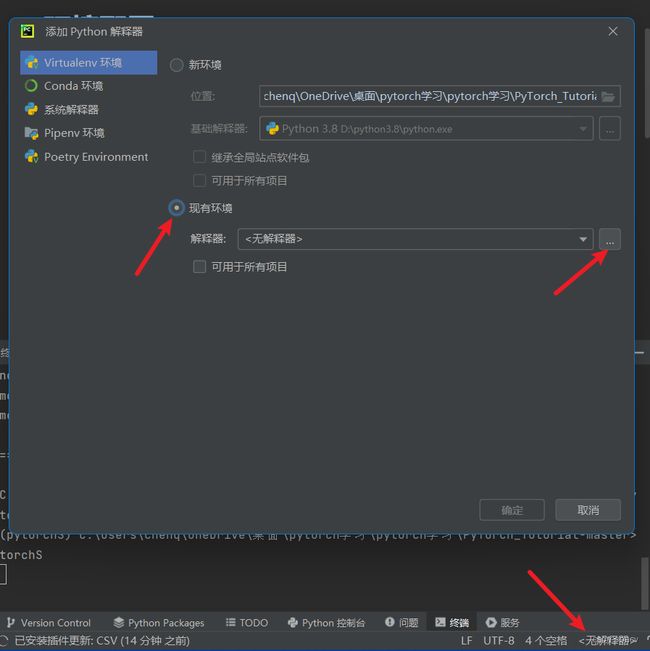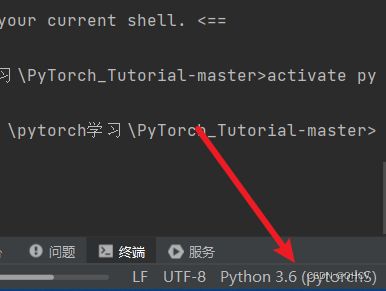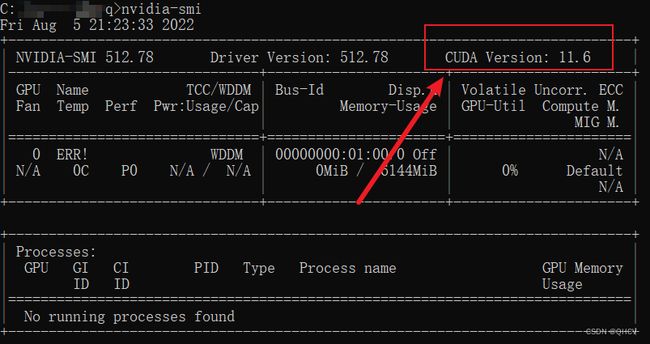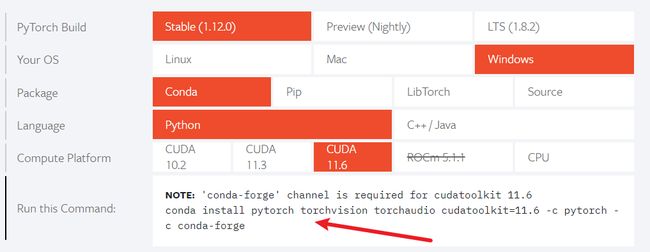【Pytorch学习笔记一】Pytorch深度学习开发环境搭建(Anaconda安装+Cuda安装+pycharm)
文章目录
-
- 0.pytorch简介
- 1.Anaconda安装及基本配置
-
- 1.1 Anaconda安装
- 1.2 配置环境变量
- 1.3 添加清华源国内镜像
- 2.Cuda安装
- 3.环境配置
-
- 3.1 打开pycharm ->打开终端
- 3.2 配置pycharm运行环境
- 3.3 安装pytorch
0.pytorch简介
PyTorch是一个基于Torch的Python开源机器学习库,用于自然语言处理等应用程序,目前是主流的深度学习框架,它主要由Facebook的人工智能研究小组开发。
pytorch是Python的一个深度学习包,有两个强大功能:
- 具有强大的GPU加速的张量计算(如NumPy)
- 包含自动求导系统的的深度神经网络
1.Anaconda安装及基本配置
1.1 Anaconda安装
官方下载网址:Anaconda | Anaconda Distribution
国内下载地址(速度较快):Index of /anaconda/archive/ | 清华大学开源软件镜像站 | Tsinghua Open Source Mirror ,选择最新版本下载。
安装完毕后,conda还是不可用,这是因为需要添加环境变量。
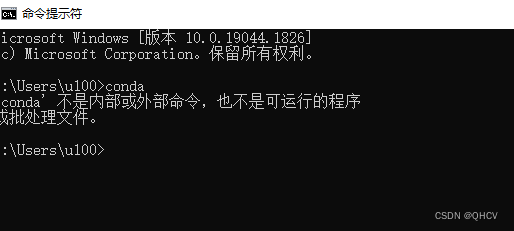
1.2 配置环境变量
如果在安装过程中选择的是just me,就可以选择自动添加环境变量。
配置以下路径
- XX\anaconda
- XX\anaconda\Scripts\
- XX\anaconda\Library\bin
- XX\anaconda\Lib\site-packages
- XX\anaconda\Library\mingw-w64\bin
添加完成后确定。
查看版本,输入
conda --version
查看基本信息,输入
conda info
conda安装成功!
1.3 添加清华源国内镜像
由于国内使用conda网速较慢,需要配置清华源镜像。
anaconda | 镜像站使用帮助 | 清华大学开源软件镜像站 | Tsinghua Open Source Mirror
打开上面的网址,有具体说明。
C盘下找到下面的文件,以笔记本打开。
复制以下内容到.condarc中
channels:
- defaults
show_channel_urls: true
default_channels:
- https://mirrors.tuna.tsinghua.edu.cn/anaconda/pkgs/main
- https://mirrors.tuna.tsinghua.edu.cn/anaconda/pkgs/r
- https://mirrors.tuna.tsinghua.edu.cn/anaconda/pkgs/msys2
custom_channels:
conda-forge: https://mirrors.tuna.tsinghua.edu.cn/anaconda/cloud
msys2: https://mirrors.tuna.tsinghua.edu.cn/anaconda/cloud
bioconda: https://mirrors.tuna.tsinghua.edu.cn/anaconda/cloud
menpo: https://mirrors.tuna.tsinghua.edu.cn/anaconda/cloud
pytorch: https://mirrors.tuna.tsinghua.edu.cn/anaconda/cloud
pytorch-lts: https://mirrors.tuna.tsinghua.edu.cn/anaconda/cloud
simpleitk: https://mirrors.tuna.tsinghua.edu.cn/anaconda/cloud
最后保存就可以了。
2.Cuda安装
查看电脑是否安装了cuda
#cmd中输入如下命令,查看电脑是否安装了Cuda
nvidia-smi
如果显示‘nvidia-smi‘ 不是内部或外部命令,参考这篇解决:https://blog.csdn.net/QH2107/article/details/126155833
一般情况下都是安装了的,如果没有安装或者需要对应的cuda版本可参考这位博主的教程:
【CUDA】cuda安装 (windows版)_何为xl的博客-CSDN博客_windows安装cuda
3.环境配置
3.1 打开pycharm ->打开终端
- 利用anaconda创建运行环境
#命令行输入
conda create -n pytorchS python=3.6
#若需删除环境
conda remove -n your_env_name --all
-
激活环境
#激活环境 conda activate pytorchS #关闭环境命令 deactivate pytorchS
如果前面是PS,在Pycharm设置中修改Shell为CMD。
3.2 配置pycharm运行环境
将Pycharm运行环境配置为刚才创建的环境
在anaconda目录下依次选择到目标文件夹,选择python.exe,确定。
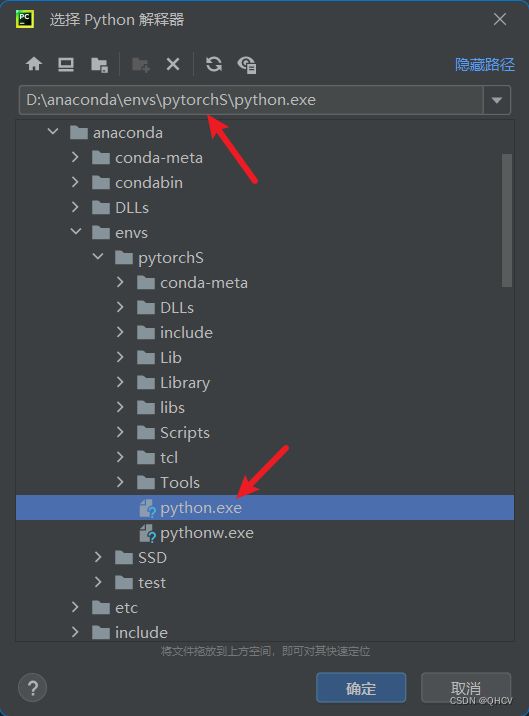
当前环境就是刚才的创建的环境了
3.3 安装pytorch
点击进入PyTorch官网,选择合适的安装要求。
-
查看电脑Cuda版本
CMD中输入:
nvidia-smi
- 选择对应配置,复制Command
运行命令
使用conda list 或者解释器设置中查看已安装的python包
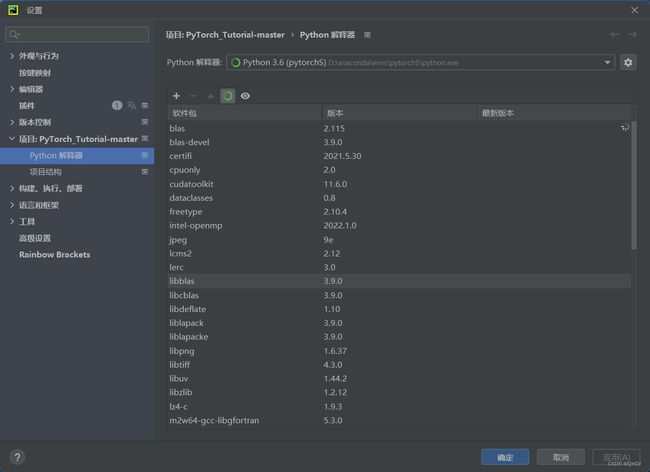
这时发现在安装包中没有torch包,明明提示pytorch安装成功了。
找了一圈发现是python版本太低了,换了一个python3.9版本的试了一下,可以了。
#测试是否可用
import torch # 如果pytorch安装成功即可导入
print(torch.cuda.is_available()) # 查看CUDA是否可用
print(torch.cuda.device_count()) # 查看可用的CUDA数量
print(torch.version.cuda) #查看Cuda版本
运行结果:
True
1
11.6
Pytorch环境安装完毕!
当Conda安装不成功时或没有网络时,可以离线安装:
先到下面的网址下载对应版本的pytorch
https://download.pytorch.org/whl/torch_stable.html
(其中,cu100表示cuda版本是10.0,torch-1.0.0表示torch的版本,cp35表示python的版本是3.5,最后部分用于区分linux和windows系统,注意pytorch版本和torchvision版本需要对应)
下载完成之后使用cmd进入文件存放路径,输入pip install 文件名 ,即可成功安装。
欢迎关注个人公众号【智能建造小硕】(分享计算机编程、人工智能、智能建造、日常学习和科研经验等,欢迎大家关注交流。)